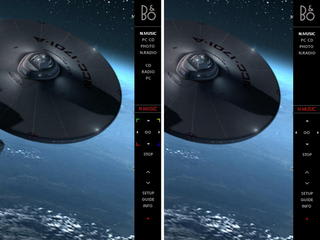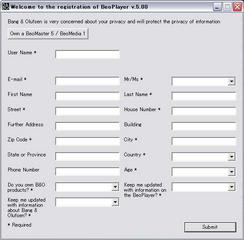Bang&Olufsen (以降B&O)の BeoSoundシリーズは有名ですが、これらとPCを連携するためのインターフェース&PC用ソフトが BeoPort です。
これからB&O社製機器の連携機能を除いたものが BeoPlayerです。
シンプルな操作&表示のものです。
私はメインに使用しているPCに BeoPort(インターフェース) を接続しているので、これには BeoPort がインストールしてあり、他のPCにはコンテンツの入っているフォルダをネットワーク共有し、BeoPlayerで再生できるようにしています。
BeoPlayerはスタンドアロンで動作させるのが基本です。そのため BeoPlayerにはBeoPortが有している B&O製品関連の操作が省かれています。
左が BeoPort で 右が BeoPlayer です。
この操作パネルは B&O Beo4(リモコン装置)のイメージになっています。
BeoPlayer&BeoPortの表示は必要がない時は表示されません。
必要な場合は画面右端にマウスを運ぶと 黒い三角マークがゆ~っくり表示されます。これをクリックすると右端より操作パネルが滑り出て来ます。

表示された操作パネルの表示(前記)はシンプルです。
対象コンテンツは
・M-MUSIC PC内に記録された音楽データ
・PC-CD PCのCD装置
・PHOTE PC内の画像データ
・N-RADIO インターネットラジオ
操作はこの選択と
・GO Play
・STOP Stop
・^v 音量
その他
M-MUSIC にクリックをすると、前回終了した続きから再生を始めます。クリックしたまま暫く待っていると画面左側にコンテンツリストが現れます。
操作パネルは直ぐに消えてしまいますが、このリストは下側のHIDEをクリックしないと消えません。
操作パネルを表示させのINFOをクリックすると、その曲の情報が表示されます。
表示を消すときは HIDE です。
これら左側からの表示は操作パネルを表示すると最前面に表示され、BeoPlayer & BeoPort 以外の捜査を行うと最背面に表示移行されます。
表示情報はCDを読み込んだときにインターネットを介して取り込まれます。情報がない場合は情報入力用のパネルが現れるので自身で入力する必要があります。
インストール
B&O のダウンロードサイトに行き、BeoPlayer(現在5.00.01)をダウンロードし、実行します。
幾つか画面を進めていくと Confirm ダイアログが出てきます。
これは None of the above を選択します。

その後、ユーザ登録の画面が出くるので 新規登録として、それなりに入力します。
Submit すると しばらくして
Your information has successfully been added
と表示され登録が終了し、BeoPlayerが動作を開始します。
BeoPlayer & BeoPort はエンジンとして M.S. Media Player を必要とします。
OSは Windows XP、Vistaで動作を確認しています。MAC版もありますが、動作は未確認です。
BeoPlayerが起動したならば、操作パネルを表示させ、SETUP をクリックします。するとパネルの表示が切り替わるのでCONFIGをクリックします。
BeoPlayer Configuration ダイアログが表示されるので、Guideタグをクリックし Japanese を選択しておきます。
操作パネルを再度表示させ、GUIDEをクリックし説明書を表示させます。
CDからのHDDへの記録の方法、インターネットラジオの登録の方法等載っていますので参照してください。BeoPortの記述もありますが、BeoPlayer利用時は無視してください。